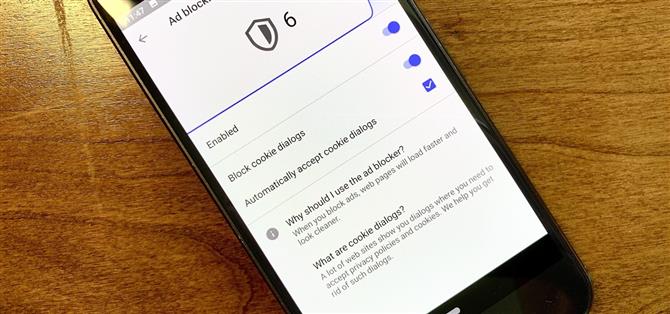Depuis la mise en œuvre du GDPR, il semble que tous les sites Web sur Internet doivent vous informer de la façon dont leurs politiques de confidentialité ont changé. Si votre expérience de navigation Web a été gâchée par un barrage constant de ces fenêtres contextuelles de cookies et de dialogues de confidentialité, vous devez savoir qu’il existe un moyen simple de bloquer ces ennuis Web, de sorte que vous ne devez plus jamais cocher une autre case ou accepter le bouton.
Bien que vous utilisiez le navigateur intégré de Chome ou celui de votre appareil, Android offre aux utilisateurs davantage de choix dans leurs navigateurs Web, téléchargeables directement à partir du Play Store. Un de ces choix est Opera, et même s’il n’est pas aussi populaire que d’autres navigateurs tels que Firefox ou Microsoft Edge, il offre désormais à sa base d’utilisateurs une excellente fonctionnalité – la possibilité de bloquer ces cookies contextuels incessants.
- À ne pas manquer: comparer les 5 meilleurs navigateurs Internet pour Android
Quels sont ces pop-ups de toute façon?
La raison pour laquelle vous avez vu un si grand nombre de ces pop-ups au cours des derniers mois est due à un nouveau texte de loi appelé GDPR (General Data Protection Regulation). En bref, la législation de l’UE exige des entreprises qu’elles demandent votre consentement avant de collecter vos données. Les entreprises doivent également limiter cette collecte de données, en limitant les informations que vous partagez en ligne.
Naturellement, les sites doivent maintenant doubler la transparence, ce qui entraîne une avalanche de fenêtres contextuelles expliquant la manière dont vos données sont utilisées et demandant le consentement. La loi ne s’applique qu’à l’UE, mais les utilisateurs du monde entier verront ces pop-ups de toute façon, car les entreprises s’assurent de se conformer aux directives strictes de la législation.
Comment utiliser Opera pour bloquer les fenêtres pop-up?
Ouvrez Opera, appuyez sur le « O » dans le coin inférieur droit de l’écran, puis sélectionnez « Paramètres ». Sur la page suivante, assurez-vous que le « blocage des publicités » est activé. (Si vous téléchargez Opera pour la première fois, le « blocage des publicités » doit être activé par défaut.) Ensuite, appuyez sur le champ pour ouvrir les contrôles développés.
- Lien vers le Play Store: Navigateur Opera: Rapide et sécurisé (gratuit)



Pour désactiver les fenêtres contextuelles, vous devez appuyer sur le curseur en regard de « Bloquer les boîtes de dialogue des cookies ». Une fois activé, Opera fera tout ce qui est en son pouvoir pour empêcher l’affichage de ces cookies dans votre navigateur. Vous pouvez également activer ou désactiver « Accepter automatiquement les boîtes de dialogue de cookie ». Si ce paramètre est désactivé, toute fonction nécessitant des cookies ne fonctionnera pas correctement.